Hướng dẫn sử dụng các thanh công cụ trên MetaTrader 4.
3. HƯỚNG DẪN CHI TIẾT.
Tiếp theo là các công cụ chi tiết trong MT4, như cột thời gian, cách gọi các ứng dụng ra, tạm ngắt..
3.1.Menu Bar : Menu chính để sử dụng MT4.
- File - View - Insert - Charts - Tools - Window- Help
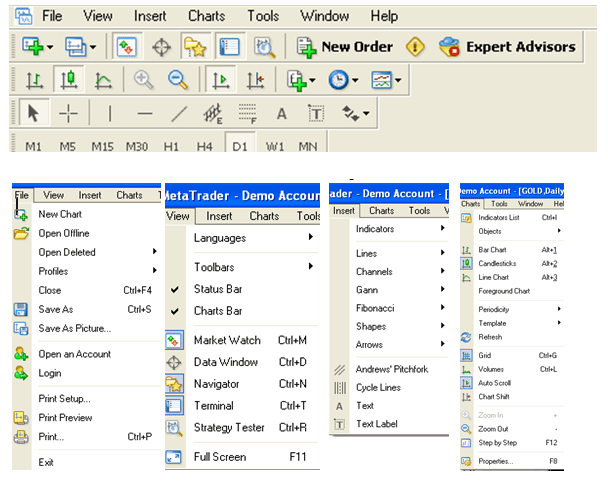
3.1.1.File.
+ New Chart ( Mở một biểu đồ mới ) : Khi bạn click vào đây sẽ giúp bạn mở một biểu đổ mới cho 1 loại sản phẩm như Gold, cặp tiền GBPUSD; EURUSD; USDJPY; USDCHF… Sauk hi chọn loại sản phẩm xong thì cửa sổ biểu đồ sẽ hiện ra vơi biểu đồ default là biểu đồ then (Bar) ứng với thời gian là 1 giờ.
+ Open Offline : Để mở lại biểu đồ ở dạng không trực tuyến.
+ Open Deleted : Xóa đi những biểu đồ đã mở lên
+ Profile : Có một số chức năng trong profile, nhưng mạnh nhất vẫn là chức năng Next và Previous để thể hiện biểu đồ các loại sản phẩm theo 3 móc thời gian chính 1 giờ, 4 giờ và ngày .
+ Save/Save As Picture : Save lại biểu đồ đang thể hiện ( hiện MT4 nó tự động Save trạng thái cuối cùng khi xem).
+ Open an Account : Mở một Account Demo. Demo account có thể mở nhiều cái cùng 1 lúc
+ Login : Đăng nhập vào account
+ Lệnh Print : In biểu đồ đang thể hiện
+ Exit : Thoát ra MT4
3.1.2.View.
+ Languages : Lựa chọn ngôn ngữ rất nhiều ngôn ngữ cho bạn chọn và tiếng việt đã được cập trên MT4.
+ Toolbar : Nhữn tool bar cần thiết gồm có : Standard Bar; Chart Bar; Line Bar; Periodicity Bar
+ Status Bar : Thể hiện tình trạng kết nối của MT4
+ Chart Bar : Thể hiện những sản phẩm đang được thể hiện trên biểu đồ.
+ Market watch, data window, navigator, terminal : thể hiện những cửa sổ của các thành phần chính của MT4
+ Strategy Tester : Kiểm tra chiến thuật dựa vào 1 thông số kỹ thuật, chức năng này thường ít sử dụng vì đòi hỏi một kiến thức về thiết lập các thông số kỹ thuật. Hiện nay MT4 chỉ có 2 thông số test mẫu là MACD và MA.
+ Full Screen : Xem biểu đồ toàn bộ màn hình.
3.1.3.Insert.
- Trong tab Insert hổ trợ phần lớn trong việc phân tích kỹ thuật. Từ chỉ số kỹ thuật và các đường line hổ trợ vẽ kỹ thuật. Đây là phần đòi hỏi người sử dụng có nhiều kiến thức về phân tích kỹ thuật.
3.1.4.Chart.
- Trong tab Chart là phần hổ trợ cơ bản cho việc xem biểu đồ, ở dạng biểu đồ nào ? Xem theo móc thời gian nào ? và Có thể phóng to và thu nhỏ biểu đồ khi cần thiết.
3.1.5.Tool.
- Trong tab Tool, công cụ hổ trợ chính là phần New Order dùng để đặt một lệnh mới cho thị trường.
3.1.6.Window.
- Trong tab này chủ yếu hổ trợ cho việc xem các biều đồ theo chiều ngang hay chiều dọc với sự thể hiện biểu đồ trong các khoản thời gian liên nhau. Ví dụ mặc định là 30 phút, 1 giờ và 4 giờ.
3.1.7.Help.
- Trong tab này là phần trợ giúp (help hay guideline) chính của MT4.
3.2.Standard Bar . Tool chính để ẩn hiện cửa sổ cho dể sử dụng đối với người sử dụng

3.3.Charts Bar : Tools dành cho thể hiện loại biểu đổ để theo dõi diễn biến giá thị trường

3.4.Line Bar : Tools hổ trợ cho phân tích kỹ thuật

3.5.Periodicity Bar : Tools thể hiện giá theo thời gian như 1 phút, 5 phút, 15 phút, 30 phút, 1 giờ, 4 giờ, 1 ngày, 1 tuần , tháng
